2022年5月24日(米国時間)にWordPress(ワードプレス)のバージョン6.0がリリースされました。前バージョンの5.9.5から6.0と、数字の見た目でも分かりやすいメジャーアップデートだったため、多くの方がこのアップデートでどんな変化があったのか気になっていると思います。
この記事ではWordPress 6.0で何が変わったのか分かりやすく解説します。
先に簡潔に書いてしまうと、今回のWordPress 6.0では主な変更点はブロックエディターに関する追加機能がほとんどのため、クラシックエディターを使用している方にとって、目新しい変更点は特にありません。
そのため、使用感が大きく変わってしまうのではないかという心配から、WordPressの更新をストップしている方は、安心してアップデートして頂いて問題ありません。
WordPressのアップデートには2種類ある
WordPress 6.0の変更点について解説する前に、まずはWordPressのアップデートについて先に解説します。
WordPressのアップデートには「メジャーアップデート」と「マイナーアップデート」の2種類があり、今回のテーマであるWordPress 6.0は、前者のメジャーアップデートの対象となっています。以下でそれぞれのアップデートについて詳しく説明します。
メジャーアップデート
メジャーアップデートは3〜4ヶ月に一度のペースで行われる大規模なWordPressのアップデートであり、先に述べたようにこの記事で取りあげているWordPress 6.0も、まさにこのメジャーアップデートのバージョンに該当します。
メジャーアップデートとマイナーアップデートの見分け方は、一の位または小数点第一位の数字が変わるものがメジャーアップデートであり、小数点第二位が変わるものがマイナーアップデートとなります。
今回の6.0という数字は一の位が変わっているため一見してわかりますが、前バージョンの5.9やその後の6.1というバージョンもまた、メジャーアップデートのものとなります。
メジャーアップデートでは新しい機能が追加されたりするわかりやすい更新であり、過去一番の印象的な更新は、エディターがブロックエディター(Gutenberg)に変更されたWordPress 5.0でしょう。
マイナーアップデート
マイナーアップデートはセキュリティホールの修正やバグの修正を適用させるためのアップデートであり、ユーザーが使っていて感じられる変更点はありません。
また、マイナーアップデートはWordPress 3.7以降から自動更新の対象となっているため、多くの方にとってはアップデートが来ていると実感せずに、自動的に更新されるものとなっています。
自動更新の確認方法と変更方法
WordPressのメジャーアップデートについては、以前は自動アップデート対象から外れており、メジャーアップデートをする際は管理画面から手動で更新する仕様でしたが、2021年1月にリリースされたWordPress 5.6以降にインストールされたサイトについては、デフォルトでメジャーアップデートも自動アップデート対象になっています。
そのため、ここ2年くらいで新規に解説されたサイトについては注意が必要です。
自動アップデートの方式がどちらか確認する方法については、WordPressの管理画面の「更新」のページで見れます。
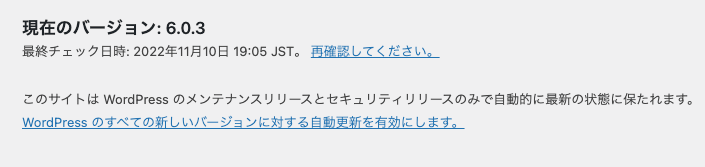
上記画像のように「このサイトは WordPress のメンテナンスリリースとセキュリティリリースのみで自動的に最新の状態に保たれます。」と表示されている場合には、メジャーアップデートの自動更新は行われません。
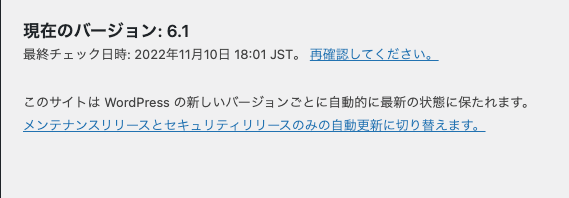
反対に、上記画像のように「このサイトは WordPress の新しいバージョンごとに自動的に最新の状態に保たれます。」と表示されていれば、メジャーアップデートも自動更新の対象となっています。
それぞれを変更するときは、この下の「WordPress のすべての新しいバージョンに対する自動更新を有効にします。」もしくは「メンテナンスリリースとセキュリティリリースのみの自動更新に切り替えます。」といったリンクをクリックすることで、自動更新のタイプを切り替えられます。
WordPress 6.0の主な新機能・変更点
ここからはメインテーマであるWordPress 6.0の主な新機能や変更点について解説します。
スタイル切り替え
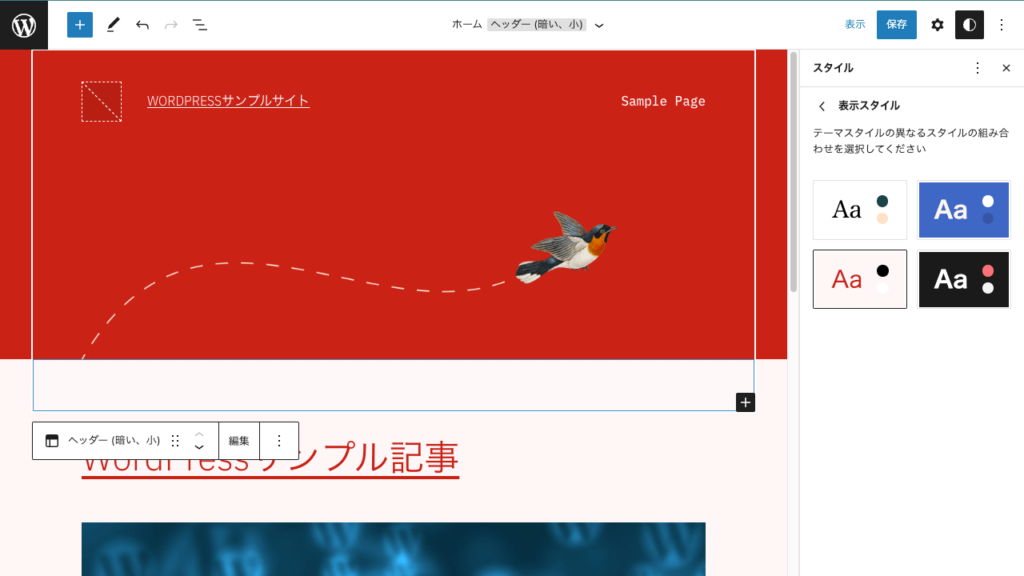
フォントやレイアウト、色などをワンクリックでカスタマイズできるのがスタイル切り替えです。これによってテーマ自体を変更しなくても、サイトの見た目を簡単に変更できるようになっていますが、今のところ対応しているのは公式テーマの「Twenty Twenty-Two」のみとなっています。
ブロックテーマのエクスポート
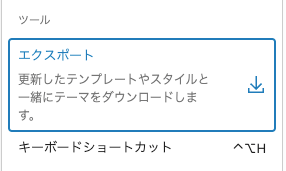
上記のスタイルなどで変更したサイトのデザインをワンクリックでエクスポートできる機能です。これにより、一つのサイトで作り上げたデザインを他のWordPressサイトにインポートして使い回すことが簡単にできるようになりました。
新しいブロックの追加
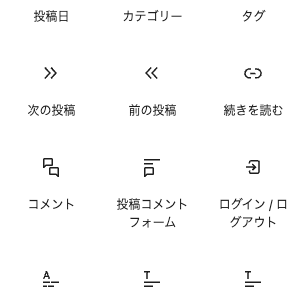
WordPress 6.0から以下の5つのブロックが新しく追加されました。
- コメントクエリループ
- 続きを読む
- 結果無し(表示する記事が無い場合に、代わりに表示するブロック)
- 投稿者の経歴
- アバター
これによってブロックを駆使した、より自由度の高いサイトの作成が簡単になりました。
複数のブロックでのテキスト選択が可能に
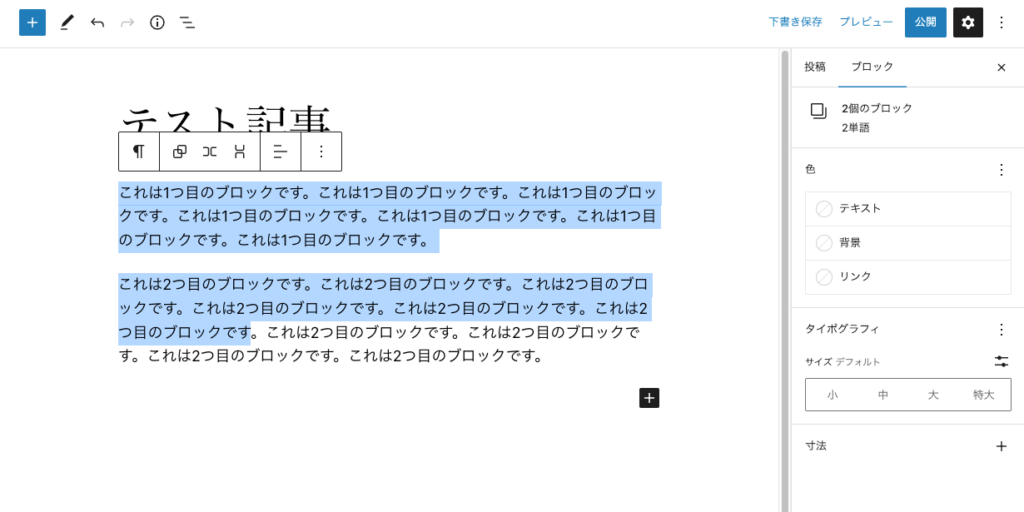
WordPress 5.9までは複数のブロックにまたがったテキストの中から一部を選択することができず、強制的に段落ごと選択されてしまっていましたが、6.0からは上記画像のように複数のブロックにまたがっていても任意の箇所を選択できるようになりました。
地味な変更点ですが、テキストのライティングや編集作業が多い方にとって助かる改良となっています。
バグ修正・パフォーマンスの改善
6.0でのメジャーアップデートにより、1000件以上のバグ修正やパフォーマンスの改善が行われています。
WordPress 6.0の動作環境
WordPress 6.0の動作環境は以下の通りとなっています。
- PHP バージョン 7.4 以上
- MySQL バージョン 5.7 以上、または MariaDB バージョン 10.3 以上
基本的にWordPressが動かせる主要なレンタルサーバーを使用していれば、上記の動作環境が問題になることはありません。
また、Internet Explorer 11(IE11)については、WordPress 5.8からすでにサポート対象外になっているため、6.0でも同様にサポート対象外です。
Classic Editorはまだ使える?
そもそもGutenberg(グーテンベルク)を使いたくないという場合もあるかと思います。
その場合は、「Classic Editor(クラシックエディタ)」を、プラグインでインストールすることで、以前のエディターが利用できます。
Classic EditorのプラグインはWordPress(ワードプレス)公式サイトで、「最低でも2024年まで今後必要なくなるまでの間は、完全にサポート・保守される」となっているため、しばらくの間は安心ですね。
まとめ
WordPress 6.0で何が変わったのか、メジャーアップデートとマイナーアップデートの違いを説明した上で解説してきました。
本記事冒頭でも簡潔に触れたように、今回のメジャーアップデートではそのほとんどがブロックエディターに関する追加機能や変更点になっているため、旧来のクラシックエディターを使っている方にとっては実感できる変更点はありません。
また、ブロックエディターに関する追加機能についても、特筆するほどの目新しいものはないため、6.0という分かりやすい数字の変化があったメジャーアップデートの割には地味な更新内容だったと言えます。
前述したように、WordPressの一の位が変わるメジャーアップデートというと、2018年にあった5.0でのブロックエディターの登場のイメージが大きいため、6.0にアップデートしてしまうと使用感がガラッと変わってしまうのではないかという心配から更新を躊躇している方もいたかと思います。
今回に関しては全くそのような革命的な変化もないので、安心してアップデートして頂いて問題ありません。ただし、WordPressの世界は簡単そうにみえて複雑です。フロントの集客やお客様対応に集中するためにも、運用面は私どもにお任せ下さい。



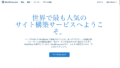
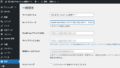
コメント